Błąd 0xc000000f podczas ładowania systemu Windows 8 - co robić?!
Dzisiaj rozważymy inną przyczynę niebieskiego ekranu śmierci w systemach operacyjnych Windows 8 i 8.1 - błąd: kod błędu 0xc000000f. Nawiasem mówiąc, ten sam kod błędu może wystąpić również w Windows 7, ale osobiście spotkałem się z tym przede wszystkim w G8. Często po tym nie jest już możliwe normalne uruchomienie. Jeśli jakimś cudem nadal się to udało, wykonaj kopię zapasową informacji z dysku twardego. Poniżej opiszę dlaczego.
Główne przyczyny pojawienia się błędu 0xc000000f:
1. Problemy z dyskiem twardym. Jeśli twój dysk twardy powoli opuszcza świat, system może nawet uruchamiać się za każdym razem. Ale trudno powiedzieć, jak długo będzie żył.
2.Obszar ładowania uległ awarii. W tym scenariuszu najczęściej system przeklina plik \Boot\BCD, który jest uszkodzony lub go brakuje:

3. Awaria dysku systemowego. Najprostszy z problemów, najczęściej rozwiązywany przez sprawdzenie dysku za pomocą narzędzia systemowego „chkdsk” lub przywrócenie do punktu przywracania.
4.Problem ze sterownikami kontrolera IDE lub SATA. Jako przykład możesz spojrzeć na zrzut ekranu BSOD na początku artykułu, gdzie bootloader przeklina sterownik kontrolera IDE. W takim przypadku musisz przeanalizować, co zmieniło się w systemie w ciągu ostatnich kilku dni, spróbuj sprawdzić dysk systemowy pod kątem błędów lub przywrócić poprzedni punkt kontrolny.
Jak naprawić błąd 0xc000000f podczas uruchamiania systemu Windows?!
Z oczywistych względów nie rozważymy sytuacji z rozpadającym się dyskiem twardym, ponieważ w 90% przypadków łatwiej i taniej jest kupić nowy i zainstalować go. Uznamy, że nasze trudne jest „żywe”. Szczegółowo opisałem też korektę sytuacji z bootloaderem. Dlatego rozważymy pozostałe 2 powody i spróbujemy wyeliminować kod błędu 0xc000000f .
Zanim cokolwiek zrobisz...
W pierwszej kolejności warto sprawdzić, czy do komputera jest podłączony dodatkowy dysk flash lub zewnętrzny dysk twardy.
Drugi punkt - jeśli wszedłeś do jednostki systemowej przed pojawieniem się problemu - sprawdź połączenie kabli z dyskiem twardym. W przypadku, gdy w systemie zainstalowanych jest kilka dysków twardych, wejdź do BIOS-u (przycisk DEL podczas rozruchu komputera) i w sekcji „Ustawienia zaawansowane” lub „Uruchamianie” (w zależności od wersji i producenta) znajdź „Dysk twardy Priorytet” pozycja:

Zobacz, który dysk będzie pierwszy. Być może kolejność rozruchu jest nieprawidłowa - spróbuj je zamienić. Tylko nie zapomnij, w jakiej kolejności stali, aby w razie potrzeby wszystko zwrócić.
Sekwencjonowanie:
Aby to zrobić, potrzebujemy dysku instalacyjnego Windows 8 lub zestawu dystrybucyjnego. Uruchom z niego i przejdź do sekcji „Przywracanie systemu”:
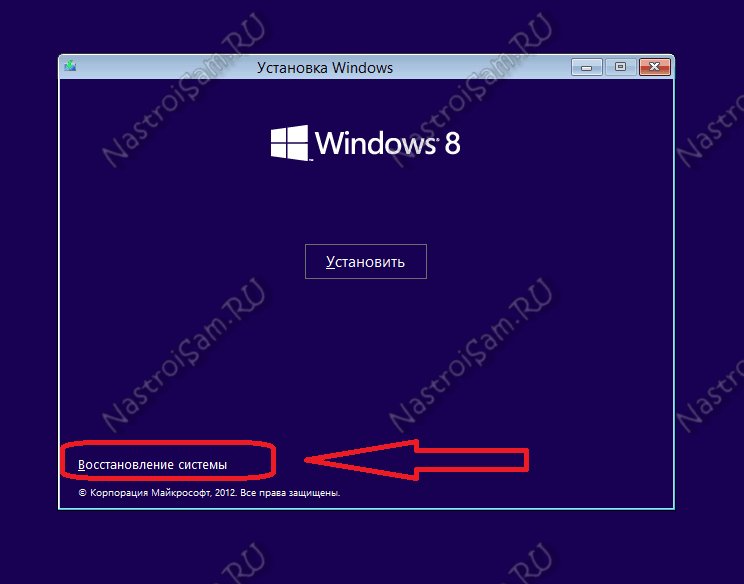
Metoda 1. Tutaj musimy przejść do sekcji „Diagnostyka” -> „Opcje zaawansowane” -> „Wiersz poleceń”:
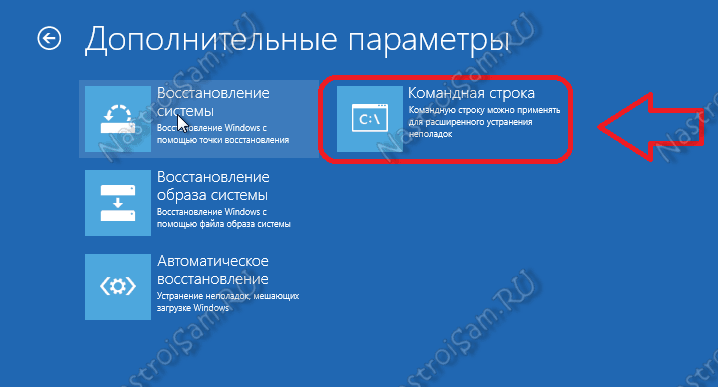
W wyświetlonym oknie wiersza polecenia systemu Windows 8 wpisz polecenie chkdsk C:\f. Wynik powinien wyglądać mniej więcej tak:
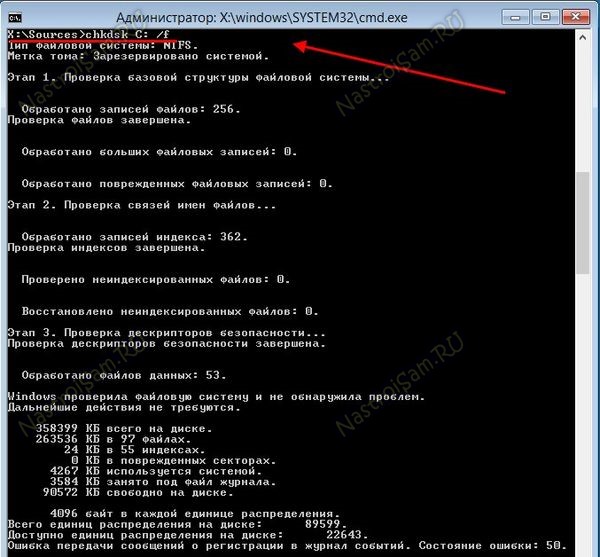
Oznacza to, że dysk systemowy zostanie sprawdzony w 3 etapach pod kątem błędów. Na koniec wyświetlą się szczegółowe statystyki. Załaduj ponownie i zobacz wynik.
Metoda 2. Ponownie ładujemy element „Przywracanie systemu” z dysku flash USB lub dysku i przechodzimy do sekcji „Diagnostyka” -> „Opcje zaawansowane” -> „Przywracanie systemu”:

Wybierz punkt przywracania według daty. Myślę, że jasne jest, że musisz wybrać datę, kiedy błąd 0xc000000f nie pojawił się podczas ładowania systemu Windows i kliknąć Dalej. Czekamy na przywrócenie i ponowne uruchomienie systemu. Sprawdzamy pracę.
Jeśli żadna z powyższych metod nie zadziałała...
W takim przypadku najprawdopodobniej nie będzie można tego zrobić bez ponownej instalacji systemu operacyjnego. Powiem jeszcze więcej - w niektórych przypadkach może być konieczne ponowne partycjonowanie dysku twardego, ale jest to już przypadek szczególny.
